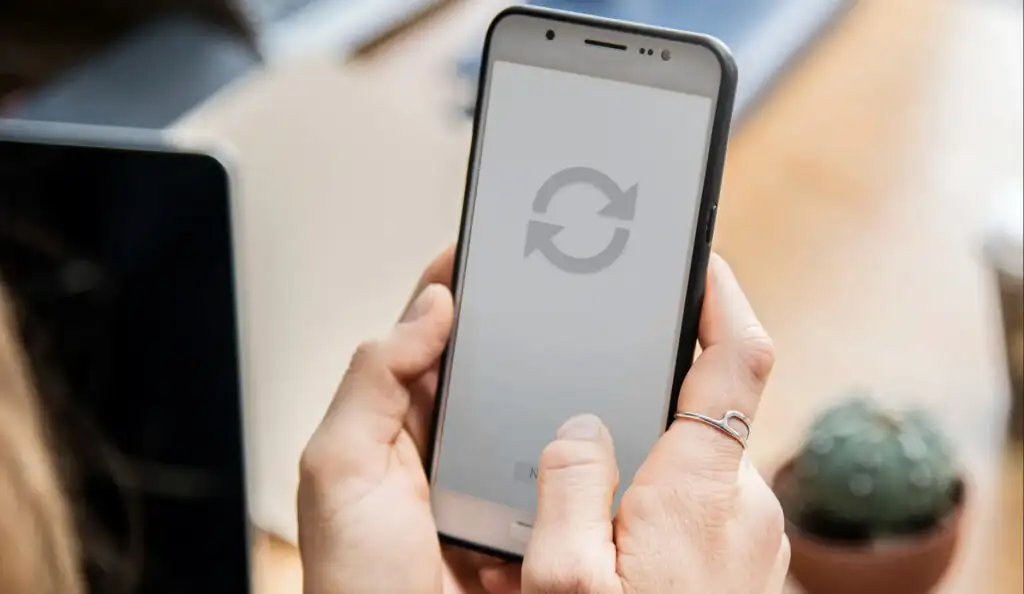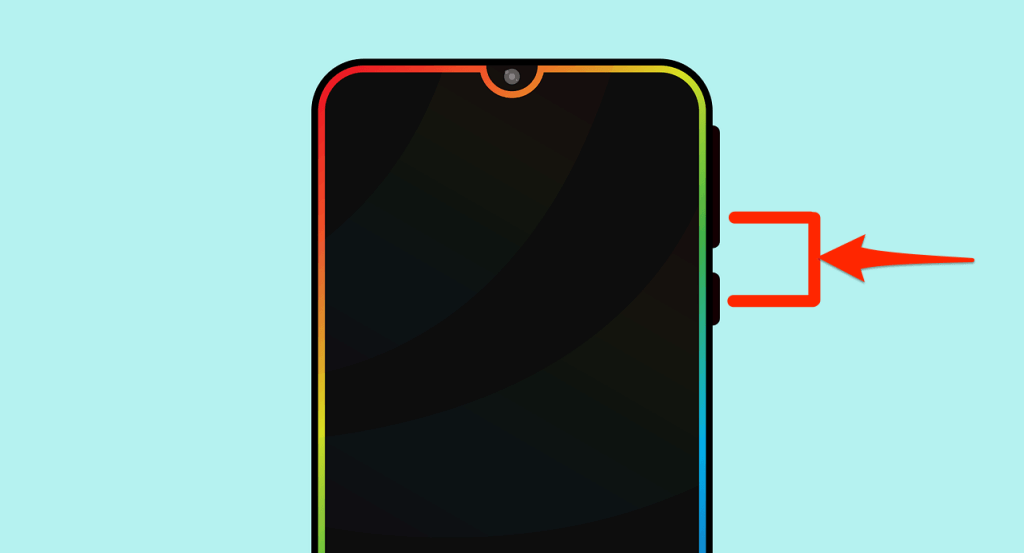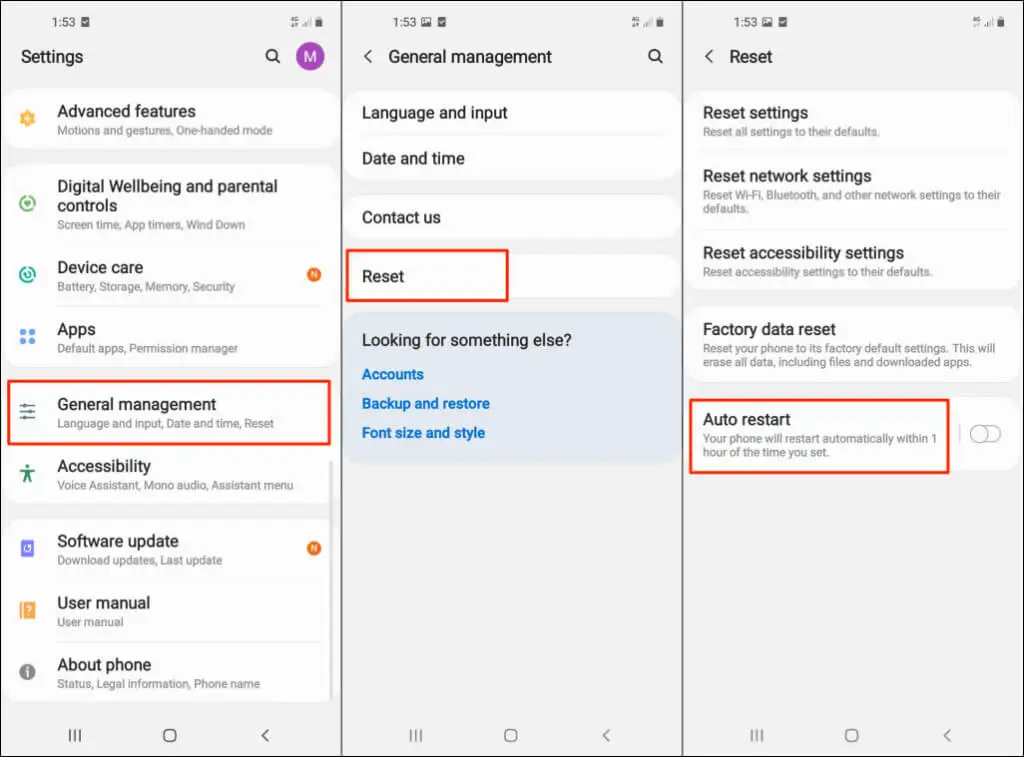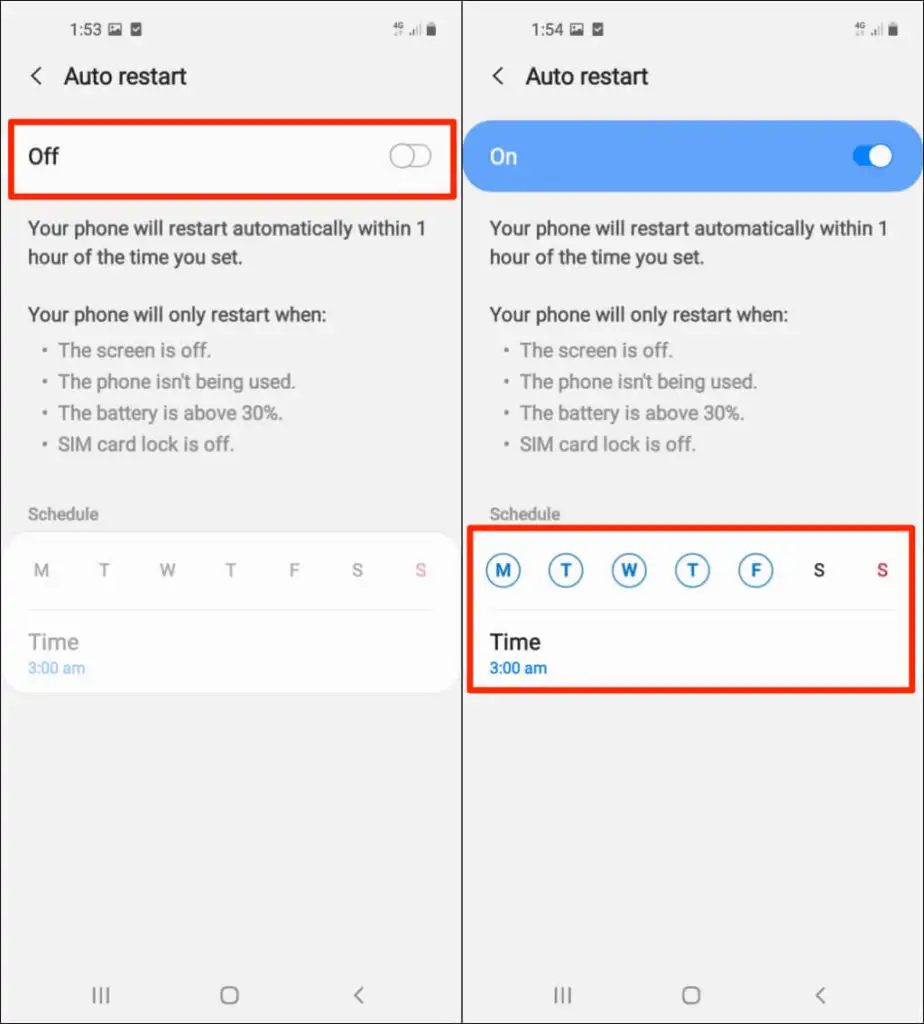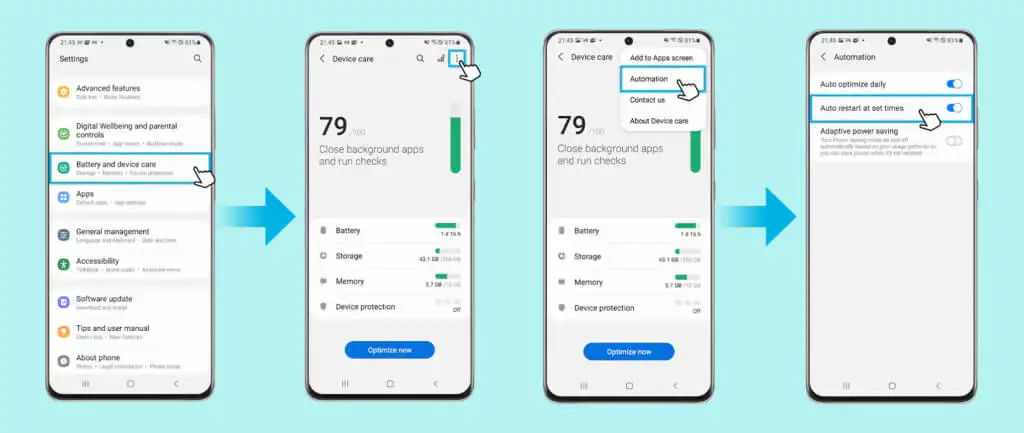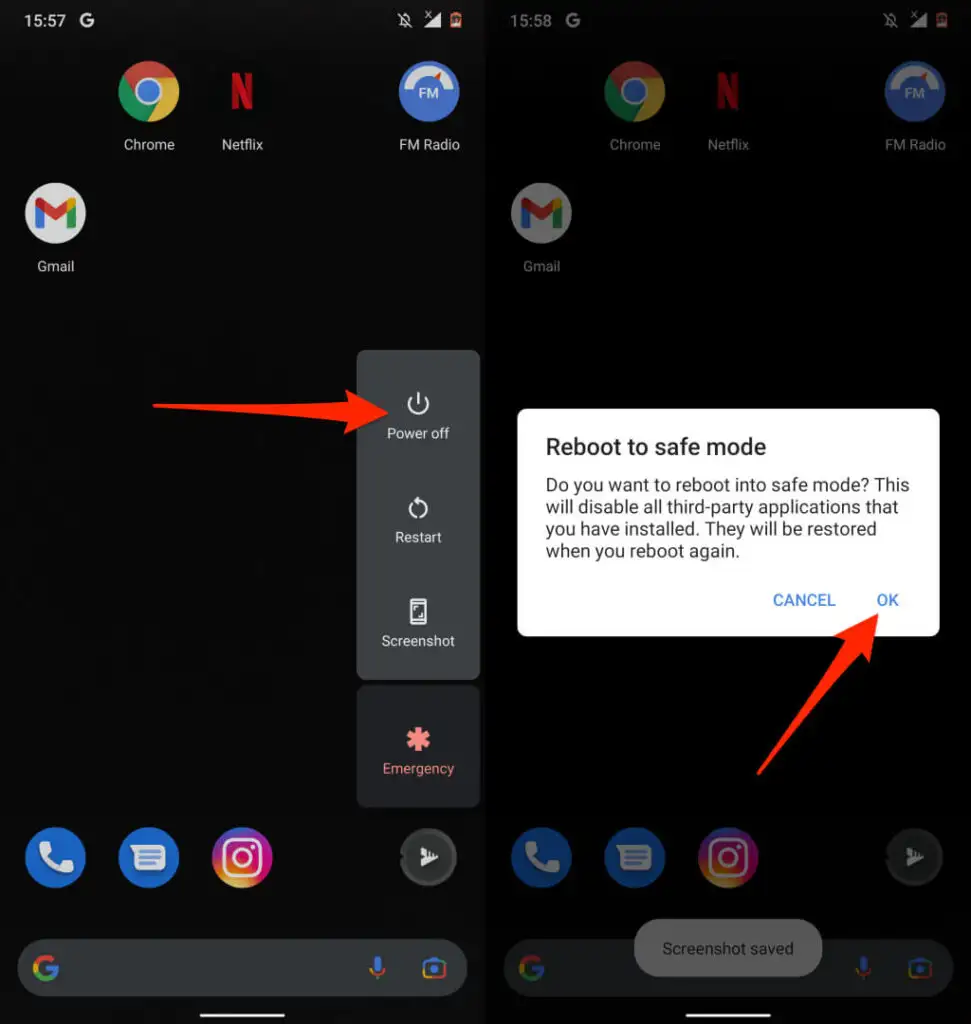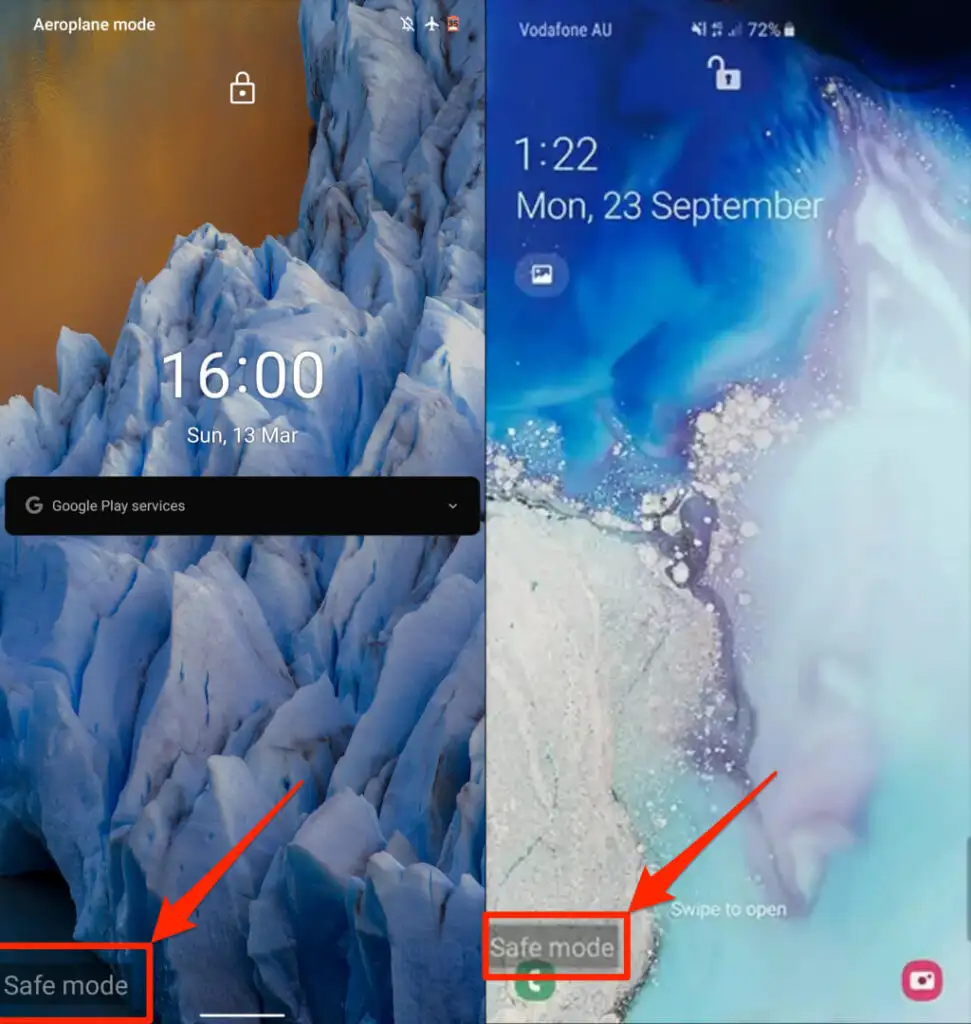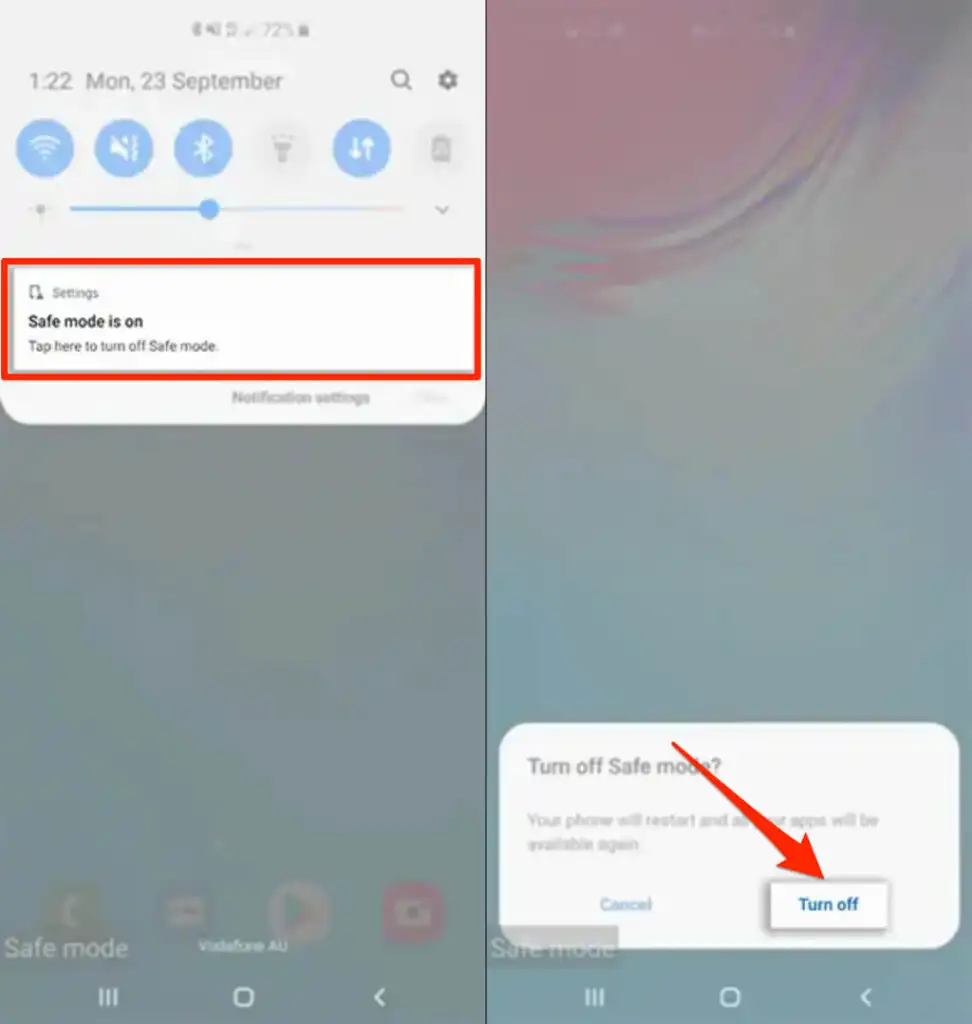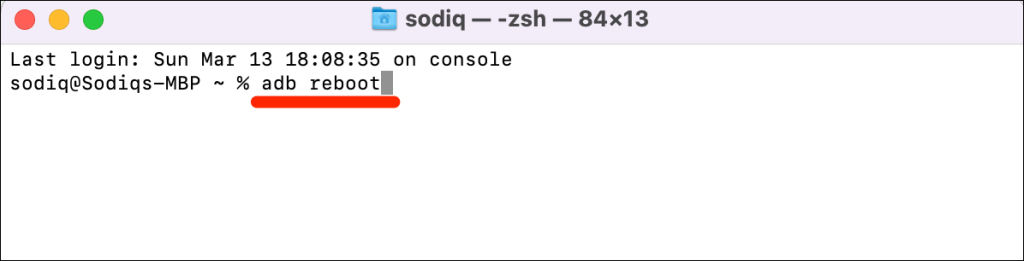چگونه گوشی اندروید خود را ریستارت کنیم ؟
چگونه گوشی اندروید خود را ریستارت کنیم ؟
راه اندازی مجدد گوشی مزایای بسیاری دارد. این سیستم عامل گوشی شما را تازه می کند و بسیاری از مشکلات و نقص های مربوط به عملکرد را در اندروید برطرف می کند. راه اندازی مجدد گوشی های اندرویدی آسان است، اما مراحل ممکن است بسته به مدل گوشی و نسخه سیستم عامل شما متفاوت باشد. اگر اولین باری است که از گوشی هوشمند اندرویدی استفاده میکنید، راههای مختلفی را برای راهاندازی مجدد آن به شما نشان میدهیم
توجه: اطمینان حاصل کنید که قبل از راه اندازی مجدد دستگاه Android خود، برنامه ها را به صورت دستی ببندید تا داده های ذخیره نشده را از دست ندهید.
از دکمه پاور تلفن خود استفاده کنید
تقریبا تمامی برندها و مدل های گوشی های هوشمند اندرویدی دارای دکمه پاور هستند. دکمه پاور را به مدت 5 تا 10 ثانیه فشار دهید و نگه دارید تا منوی پاور ظاهر شود. پس از آن، Restart را انتخاب کنید تا دستگاه خاموش شود و دوباره روشن شود.
هنگامی که دکمه روشن/خاموش را فشار داده و نگه میدارید، ممکن است یک دستگاه Android ثابت یا بدون پاسخ، منوی روشن/خاموش را نمایش ندهد. برای خاموش و روشن کردن مجدد دستگاه، دستگاه را اجباری مجدداً راه اندازی کنید (همچنین “Hard Restart” یا “Hard Reboot” نامیده می شود. دکمه پاور را به مدت 15 تا 30 ثانیه فشار داده و نگه دارید. یا، کلید روشن/خاموش و کلید کاهش صدا را به طور همزمان برای 7-10 ثانیه فشار داده و نگه دارید. تلفن شما چند ثانیه روی صفحه سیاه باقی می ماند و به طور خودکار روشن می شود. اگر اتفاقی نیفتد، احتمالاً دستگاه شما از ترکیب کلید پشتیبانی نمیکند. سعی کنید دکمه های روشن/خاموش و افزایش صدا را برای حداقل 15 ثانیه نگه دارید.
اگر تلفنی را به سختی راهاندازی کنید که فریز نشده است، دستگاه ممکن است با نگه داشتن کلیدهای روشن/خاموش و کاهش صدا از صفحه نمایش عکس بگیرد. کلیدها را بعد از اسکرین شات نگه دارید تا راه اندازی مجدد هارد شروع شود.
نحوه ریستارت خودکار گوشی های اندرویدی
تلفن شما ممکن است پس از استفاده طولانی مدت کند شود و مشکلاتی ایجاد کند. پیکربندی تلفن خود برای راه اندازی مجدد خودکار بر اساس برنامه زمانی می تواند عملکرد آن را بهینه کند. خوشبختانه، برخی از تولیدکنندگان تلفن های اندرویدی (برای مثال سامسونگ) از ویژگی راه اندازی مجدد خودکار در دستگاه های خود استفاده می کنند.
این به شما امکان میدهد زمانهایی (زمان یا روزهای) را که میخواهید تلفنتان خاموش و به طور خودکار راهاندازی مجدد شود، برنامهریزی کنید.
- برنامه Setting را باز کنید و روی General Management ضربه بزنید.
- روی Reset ضربه بزنید و راه اندازی مجدد خودکار را انتخاب کنید. یا، میتوانید کلید راهاندازی مجدد خودکار را به سمت راست حرکت دهید و روی راهاندازی مجدد خودکار ضربه بزنید تا برنامه راهاندازی مجدد خودکار را پیکربندی کنید.
3.مطمئن شوید که راهاندازی خودکار روشن است، سپس روز (روزها) و زمانی که تلفن سامسونگ شما باید به طور خودکار راهاندازی شود را انتخاب کنید.
در برخی از مدلهای Samsung Galaxy، به تنظیمات > مراقبت از باتری و دستگاه بروید و روی نماد منوی سه نقطه در گوشه بالا سمت راست ضربه بزنید. Automation را انتخاب کنید و در زمان های تعیین شده روی راه اندازی مجدد خودکار ضربه بزنید. کلید روشن را به سمت راست حرکت دهید و برنامه راه اندازی مجدد خودکار دلخواه خود را تنظیم کنید.
تلفن شما تنها زمانی راه اندازی مجدد می شود که:
در حال استفاده نیست
صفحه یا نمایشگر خاموش است.
قفل سیم کارت خاموش است.
سطح باتری بالای 30 درصد است.
توجه: ویژگی راهاندازی خودکار از گوشیهای سامسونگ که حداقل اندروید نسخه 5.0 آب نبات چوبی را بدون نسخه اجرا میکنند، پشتیبانی میکند. ممکن است این گزینه را در دستگاه های قدیمی تر پیدا نکنید، حتی اگر آنها را به Android Lollipop ارتقا دهید. علاوه بر این، تلفنهای قفلشده روی اپراتور ممکن است فاقد ویژگی راهاندازی خودکار باشند.
باتری را بردارید و دوباره وارد کنید
اگر گوشی شما باتری قابل جابجایی دارد و یخ زده است یا پاسخگو نیست، باتری را بردارید و چند ثانیه صبر کنید. باتری را دوباره وارد کنید، دکمه روشن/خاموش را فشار داده و نگه دارید و منتظر بمانید تا صفحه نمایش روشن شود. اگر تلفن شما روشن نمی شود، احتمالا باتری خالی است یا به اشتباه وارد شده است.
اطمینان حاصل کنید که باتری به درستی وارد شده است و دوباره امتحان کنید. اگر مشکل ادامه داشت، یک شارژر را به تلفن خود وصل کنید، باتری را چند دقیقه شارژ کنید و دوباره امتحان کنید.
راه اندازی مجدد در حالت ایمن
بوت کردن تلفن در حالت ایمن می تواند به تشخیص آلودگی بدافزار و عیب یابی مشکلات عملکرد کمک کند. در حالت ایمن، اندروید فقط برنامههای سیستمی را بارگیری میکند که با تلفن شما خارج از جعبه ارسال میشوند. اکثر برنامه های شخص ثالث و سایر سرویس های غیر ضروری به طور موقت غیرفعال می شوند تا زمانی که از حالت ایمن بوت شوید.
روش 1: اندروید استوک را در حالت Safe Mode بوت کنید
در اینجا نحوه راهاندازی تلفنهای پیکسل و سایر دستگاههای دارای Android موجود در حالت امن آورده شده است.
- ابتدا باید گوشی خود را خاموش کنید. دکمه پاور را حداقل 5 تا 7 ثانیه فشار داده و نگه دارید تا منوی پاور ظاهر شود.یا دکمه روشن/خاموش و کلید کاهش صدا را به طور همزمان به مدت 5-7 ثانیه فشار داده و نگه دارید.
- روی گزینه خاموش کردن ضربه بزنید و نگه دارید تا زمانی که پاپ آپ “Reboot to safe mode” در صفحه ظاهر شود.
- روی OK ضربه بزنید تا اندروید به حالت امن راه اندازی شود.
روش 2: تلفن اندرویدی غیر استوک را در حالت ایمن راه اندازی کنید
روش راهاندازی تلفنهای غیر Google به حالت امن به مدل دستگاه و نسخه اندروید بستگی دارد.
برای گوشی های سامسونگ، دستگاه را خاموش کنید و 30 ثانیه صبر کنید. پس از آن، دکمه روشن/خاموش را فشار داده و نگه دارید و زمانی که نشان سامسونگ روی صفحه ظاهر شد، دکمه را رها کنید.
پس از رها کردن دکمه پاور، کلید کاهش صدا را فشار داده و نگه دارید. هنگامی که تلفن شما به حالت ایمن راه اندازی شد، کلید کاهش صدا را رها کنید. از طرف دیگر، تلفن خود را خاموش کنید، 30 ثانیه صبر کنید و دکمه های روشن/خاموش و کاهش صدا را به طور همزمان فشار دهید و نگه دارید. وقتی صفحه گوشی شما روشن شد، دکمه روشن/خاموش را رها کنید، اما دکمه کاهش صدا را نگه دارید. هنگامی که تلفن شما در حالت ایمن بوت شد، دکمه را رها کنید. گوشه پایین سمت چپ صفحه را برای وجود نوشته «Safe mode» بررسی کنید.
از حالت ایمن خارج شوید
برای خروج از حالت ایمن گوشی خود را به طور معمول ریستارت کنید. در برخی از تلفن های سامسونگ، می توانید از حالت ایمن از پانل اعلان خارج شوید. از بالای صفحه نمایش گوشی خود به پایین بکشید، روی Safe mode is on ضربه بزنید و Turn off را انتخاب کنید. با این کار تلفن شما مجددا راه اندازی می شود، از حالت ایمن خارج می شوید و همه برنامه های شما بازیابی می شود.
اندروید را با استفاده از ابزار Android Debug Bridge (ADB) راه اندازی مجدد کنید
اگر رایانه ویندوز، مک یا لینوکس دارید و دکمه روشن/خاموش گوشی شما معیوب است، با استفاده از ابزار Android Debug Bridge (ADB) گوشی خود را راه اندازی مجدد کنید. ابزار را روی رایانه خود نصب کنید، USB Debugging را در تلفن خود فعال کنید، تلفن خود را با کابل USB به رایانه خود متصل کنید.
در مرحله بعد، Command Prompt (در ویندوز) یا ترمینال (در macOS) را باز کنید، adb reboot را در کنسول تایپ یا پیست کنید، و Enter یا Return را روی صفحه کلید خود فشار دهید.
[11-restart-android-phone-android-debug-bridge-adb]
گوشی خود را سریع راه اندازی مجدد کنید
راه اندازی مجدد گوشی اندرویدی آسان است. اگر پس از راهاندازی مجدد یا راهاندازی مجدد تلفن شما همچنان دچار مشکل میشود، سیستم عامل آن را بهروزرسانی کنید یا با سازنده دستگاه خود تماس بگیرید. انجام بازنشانی کارخانه یا هارد ریست ممکن است مشکل را برطرف کند. این همه برنامهها و دادههای شما را حذف میکند، بنابراین دستگاه خود را تنها پس از اتمام تمام رفع عیبیابی، بازنشانی کنید.